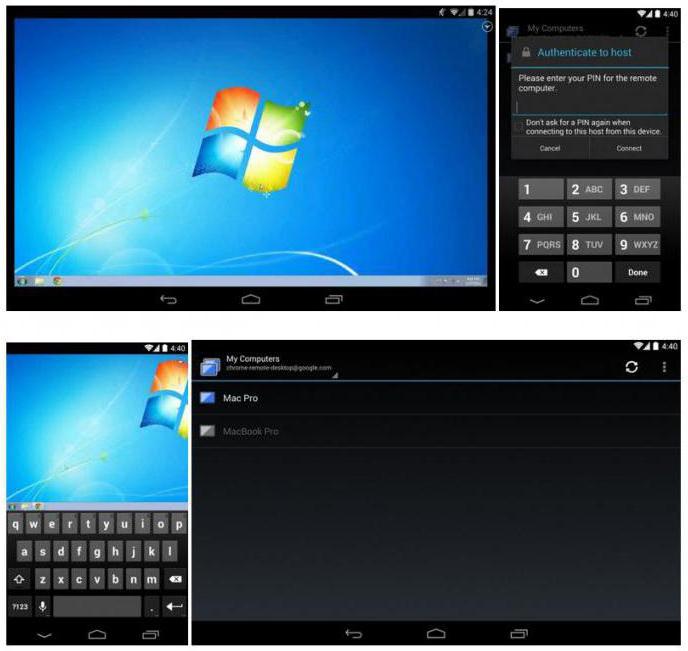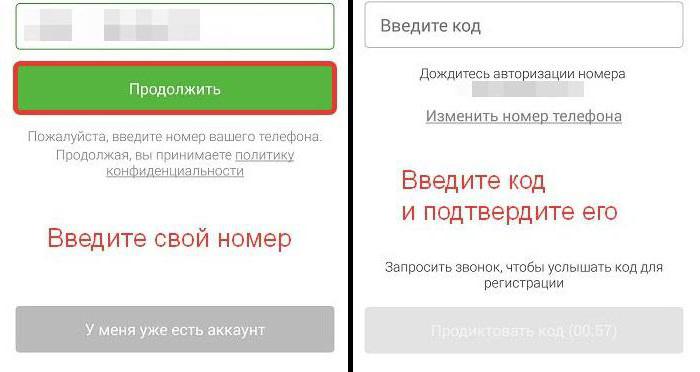Cómo en "Android" para aumentar la velocidad de Internet: tres métodos simples
Aunque el sistema "Android", instalado enLos teléfonos inteligentes y las tabletas, y se consideran bastante estables y, de alguna manera, incluso "avanzados", a menudo tienen problemas: la conexión a Internet es mucho más lenta de lo que afirma el proveedor o el operador de telefonía móvil. Aquí, muchos propietarios de tales dispositivos tienen una pregunta legítima sobre cómo aumentar la velocidad de Internet en "Android". Hay varias formas simples de resolver el problema.
Cómo aumentar la velocidad de Internet en Android: posibles opciones de conexión
Comencemos con los conceptos básicos de la conexión. De hecho, en la mayoría de los casos, Internet gratuito en "Android" está conectado con las limitaciones del proveedor o el operador de telefonía móvil en la configuración del tráfico.

En realidad, a partir de esto, podemos concluiracerca de cómo se hace la conexión. Normalmente, esta es una red virtual doméstica, o una conexión Wi-Fi en un lugar público, o una conexión a través de un operador de telefonía móvil. El último punto se refiere solo a los casos en que el operador proporciona dichos servicios (por ejemplo, un límite de tráfico dedicado por un mes). Pero lo más triste es que los recursos propios del sistema no pueden cambiar la velocidad de recepción, transmisión de datos y conexión en sí. Sin embargo, incluso en esta situación, la cuestión de cómo aumentar la velocidad de Internet en un teléfono o tableta se puede resolver con un método estándar. Esto se aplica a la versión o configuración del navegador predeterminado.
Cómo aumentar la velocidad de Internet en el teléfono o tableta con el "Android" a bordo: los métodos básicos
Con respecto a las técnicas utilizadas para mejorar la velocidad de conexión, descargar páginas o descargar archivos, entre las principales formas de distinguir tres de las más simples:
- reemplazo del navegador o reconfiguración de sus parámetros de acceso a la red;
- usar software de terceros en dispositivos con derechos de root;
- optimización de la conexión con la ayuda de utilidades especiales sin derechos de root.
Configuración del navegador para Google Chrome
Antes que nada, echemos un vistazo al navegador. Si se nota que comienza a disminuir la velocidad, debe limpiar la caché. Si esto no ayuda, el navegador debe actualizarse a una versión más reciente o instalar otra aplicación.
Sin embargo, el problema no siempre está en esto. Consideremos cómo aumentar la velocidad de Internet en Android utilizando el ejemplo del navegador Google Chrome incluido en el conjunto de sistemas estándar.

Después de su lanzamiento, debe ingresar al menú de opciones yutilizar la configuración del elemento. Aquí debe ir al último punto de reducir el tráfico y hacer "tap" en él. En la ventana que se abre, simplemente mueva el control deslizante de activación a la posición de encendido. Este ahorro de tráfico le permite cargar páginas o descargar archivos mucho más rápido de lo que proporciona el sistema predeterminado.
Aceleración con derechos de raíz
Para aquellos usuarios que obtienen derechos de root en sus dispositivos, puede recomendar el uso de un método más eficiente. Para hacer esto, necesitas una aplicación de Internet Speed Master.

Después de su instalación y puesta en marcha se ofrecerá.Varias opciones para la acción. No hay necesidad de excavar, especialmente en la configuración, seleccione el botón para agregar un parche (Aplicar parche), después de lo cual deberá reiniciar el dispositivo. Para el posterior retorno a la configuración estándar, use el botón de restauración (Restaurar).
Optimizar dispositivos sin derechos de root.
No todos los usuarios usan el apropiadoderechos de acceso, por lo que el problema de cómo aumentar la velocidad de Internet en "Android" se puede resolver sin él. El principio es algo diferente de lo que se describió anteriormente. Pero, una vez más, para la optimización, necesitará la aplicación Internet Speed Master y el programa de verificación de velocidad de Internet (en Android, no necesita instalarla inicialmente, la redirección se producirá automáticamente).
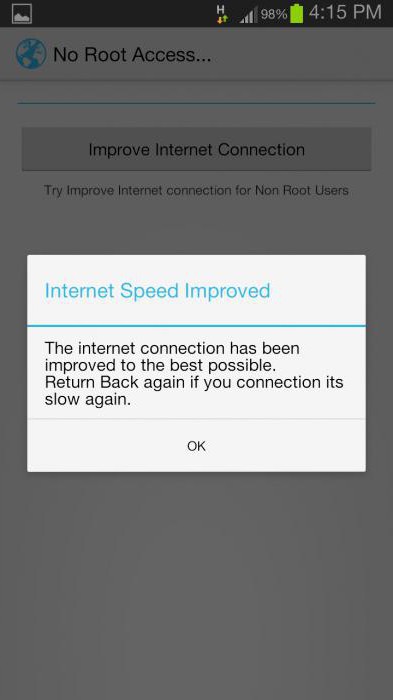
Y en la primera ventana de aplicación después del lanzamiento.seleccione el elemento Mejorar la conexión a Internet en la forma del botón correspondiente y luego use el botón Restaurar. Después de eso, aparece un mensaje que indica que la velocidad está optimizada para la mejor configuración posible, y luego se le pedirá que verifique la velocidad de conexión. Al hacer clic en el botón de prueba, se le redirigirá a la instalación de la aplicación Speed Checker, que opcionalmente puede instalar y realizar la prueba apropiada. Como se puede ver en lo que antecede, el problema de acelerar Internet en todos los casos se resuelve de manera bastante simple.